.”Haben Sie schon einmal eine Zeichnung geöffnet und gedacht: “Oh nein, alle Blöcke sind explodiert. Es wird ewig dauern, das zu beheben.” Oder wusste der Zeichner einfach nicht, was ein CAD-Block ist?
Dann brauchen Sie BLOCKIFY!
Was ist BLOCKIFY?
Der Befehl BLOCKIFY durchsucht eine Zeichnung nach sich wiederholenden Sätzen von Objekten (2D oder 3D) und ersetzt sie durch Blockreferenzen. Diese werden außerdem mit allen bereits in der Zeichnung vorhandenen Blockdefinitionen abgeglichen.
Was ist der Vorteil, wenn Geometrie automatisch in CAD-Blöcke konvertiert wird?
Der Vorteil von CAD-Blöcken gegenüber kopierter Geometrie besteht darin, dass Blöcke die Größe einer Zeichnung erheblich reduzieren und somit die Leistung verbessern.
Ohne BLOCKIFY kann Geometrie nur dann in Blöcke umgewandelt werden, wenn Sie jede Kopie löschen und manuell durch einen Block ersetzen. Das geht zum Glück effizienter!
So konvertieren Sie kopierte Geometrie automatisch in Blöcke in einer DWG-Zeichnung
Es gibt vier Möglichkeiten, den Befehl BLOCKIFY zu verwenden:
· Konvertieren Sie eine Auswahl von 2D- und/oder 3D-Elementen in Blöcke und erkennen Sie dann Kopien.
· Verknüpfen Sie vorhandene in der Zeichnung gespeicherte Blöcke.
· Konvertieren Sie gleichmäßige Volumenkörper in Blöcke.
· Nutzen Sie die automatische Erkennung von verschachtelten Blöcken.
Verwenden von BLOCKIFY (bei einer Objektauswahl)
- Hier kommt BLOCKIFY ins Spiel.
- Wählen Sie die Elemente aus, die Sie als Block verwenden möchten, und drücken Sie die Eingabetaste.
- Legen Sie den Einfügepunkt des Blocks fest.
- Wählen Sie den Bereich der Zeichnung aus, in dem nach Kopien gesucht werden soll, oder drücken Sie die Eingabetaste, um die gesamte Zeichnung zu durchsuchen.
- Geben Sie einen Blocknamen ein und drücken Sie die Eingabetaste.
Verwenden von BLOCKIFY (Abgleich von vorhandenen Blockdefinitionen in der Zeichnung)
- Hier kommt BLOCKIFY ins Spiel.
- Wählen Sie die Option “Vorhandene Blöcke abgleichen”.
- Wählen Sie den Bereich der Zeichnung aus, um nach Kopien zu suchen
Oder
Drücken Sie die Eingabetaste, um die gesamte Zeichnung zu durchsuchen
Verwendung von BLOCKIFY (Erkennung von gleichförmigen Volumenkörpern)
- Hier kommt BLOCKIFY ins Spiel.
- Wählen Sie die Option “Gleiche Volumenkörper”.
- Wählen Sie den Bereich der Zeichnung aus, um nach Kopien zu suchen
Oder
Drücken Sie die Eingabetaste, um die gesamte Zeichnung zu durchsuchen. - Geben Sie einen Blocknamen ein
Verwenden von Blockify (Erkennen verschachtelter Blöcke)
- Hier kommt BLOCKIFY ins Spiel.
- Wählen Sie die Option “Sammlungen finden”.
- Wählen Sie den Bereich der Zeichnung aus, um nach Kopien zu suchen
Oder
Drücken Sie die Eingabetaste, um die gesamte Zeichnung zu durchsuchen - Verwenden Sie das Befehlsfeld, um aus den verschiedenen Optionen auszuwählen
- Klicken Sie auf “Erstellen”.
Gut zu wissen
Verwenden Sie die Befehlsgruppe, um die BLOCKIFY-Einstellungen zu ändern, wie z. B. Toleranz oder Einfügepunkt.
Gerne mehr davon?
Wenn Ihnen der Befehl BLOCKIFY gefällt, sollten Sie auch seinen großen Bruder kennenlernen: PARAMETRISCHESBLOCKIFY.
PARAMETRISCHESBLOCKIFY wandelt parametrisch ähnliche Objektsätze automatisch in Blockdefinitionen um. Wählen Sie 2D-Elemente oder 3D-Volumen als Eingabeobjekte aus. BricsCAD durchsucht dann die Zeichnung nach Sätzen von Objekten mit einer Geometrie, die der Geometrie einer der Konfigurationen entspricht. und ersetzt sie automatisch durch Blockreferenzen.
So verwenden Sie PARAMETRISCHESBLOCKIFY
- Wählen Sie einen parametrischen Block aus, der als Quellelement verwendet werden soll.
- Wählen Sie den Suchbereich aus.
- BricsCAD durchsucht die Zeichnung und findet alle passenden Geometrien.
Ab welcher Version können Sie BLOCKIFY verwenden?
Blockify kann bereits mit BricsCAD Lite verwendet werden.

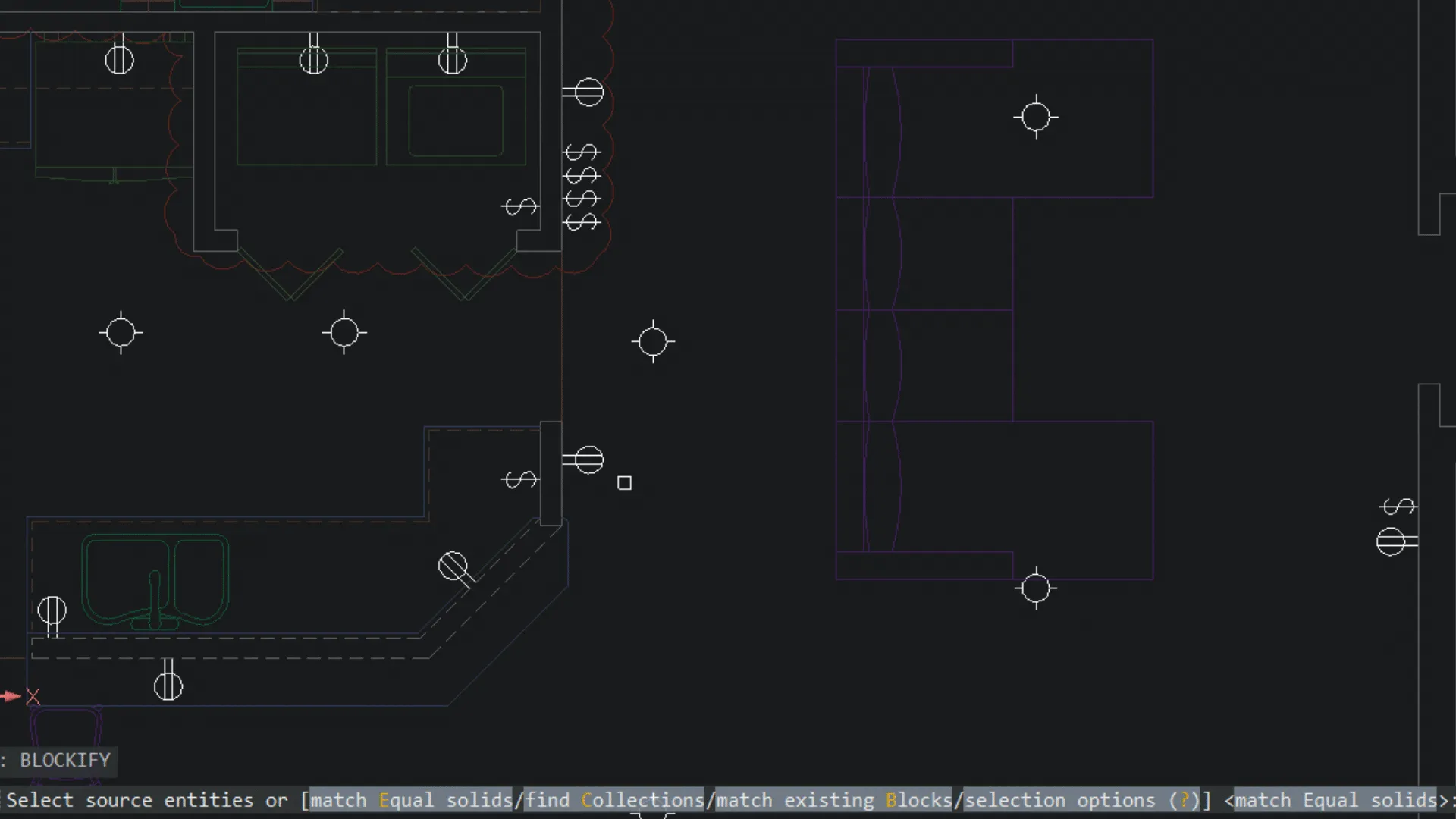
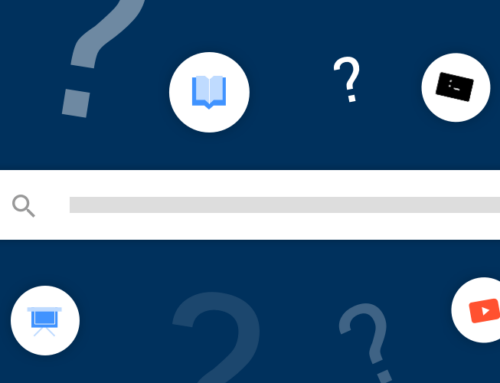

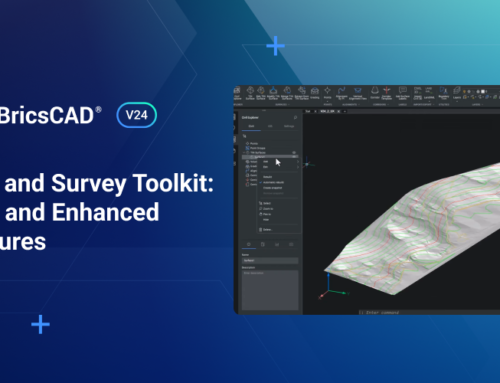

 © All rights reserved • CADkoop Nederland B.V. 2023 •
© All rights reserved • CADkoop Nederland B.V. 2023 •